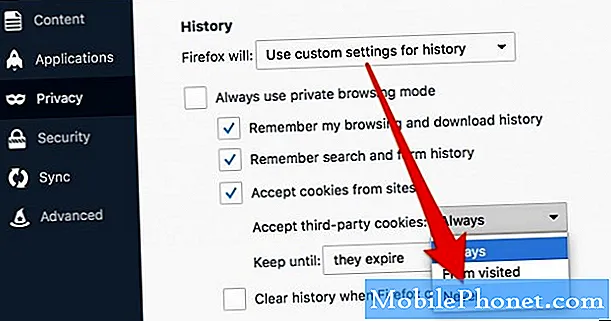Садржај
Порука о грешци „Галерија се зауставља“, због чега неки власници Самсунг Галаки А50 буквално значе да је задати менаџер слика и видео снимака на вашем телефону пао или се и даље сруши. То може бити само мањи проблем са самом апликацијом или знак озбиљнијег проблема са фирмвером.
У прошлости смо се већ сусретали са овим проблемом, па смо већ поправили неке уређаје који су пропуштени због овог проблема. На основу искуства, то заправо није озбиљан проблем и можда ћете га моћи сами решити, а да ни од кога не тражите помоћ.
У овом посту ћу вас провести кроз решавање проблема вашег Самсунг Галаки А50 који показује грешку „Галерија се зауставља“ кад год се апликација отвори. Покушаћемо да размотримо сваку могућност и искључимо их једну по једну док не утврдимо у чему је заправо проблем и надамо се да ћемо га решити. Ако имате овај уређај и тренутно имате сличан проблем, наставите да читате јер ће вам овај водич можда помоћи у једном или другом смеру.
Пре него што пређемо на наше решавање проблема, ако тражите решење за други проблем, посетите нашу страницу за решавање проблема јер смо већ решили неке од најчешћих проблема које су пријавили наши читаоци. Пронађите проблеме сличне вашем и користите решења која смо предложили. Ако вам након тога и даље треба наша помоћ, слободно нас контактирајте попуњавањем упитника за Андроид питања.
Решавање проблема са Галаки А50 помоћу грешке „Галерија се зауставља“
Ево у чему је ствар, проблеми са апликацијама нису стварно озбиљни, под условом да фирмвер вашег телефона није модификован на било који начин. За овај проблем ево шта треба да урадите:
Прво решење: Присилно поново покрените телефон
Када решавате проблеме са паметним телефоном са проблемима повезаним са апликацијом, прво што морате да урадите је принудно поновно покретање. То је симулирано уклањање батерије, које ће освежити меморију уређаја и поново учитати све његове апликације и услуге. То је врло ефикасно решење против свих мањих проблема са фирмвером, а ево како се то ради:
- Притисните и држите дугме за утишавање звука и још га не пуштајте.
- Док држите притиснуто дугме за јачину звука, такође притисните и држите тастер за напајање.
- Држите притиснута оба тастера 15 секунди или док се на екрану не прикаже логотип Галаки А50.
Када се телефон успешно рестартује, покушајте да отворите апликацију да бисте видели да ли се и даље појављује грешка „Галерија се зауставља“. Ако и даље постоји, пређите на следеће решење.
ТАКОЂЕ ПРОЧИТАЈТЕ: Мој Самсунг Галаки А50 се неће пунити. Ево решења.
Друго решење: Обришите кеш и податке Галерије
Ако се ради само о проблему са апликацијом, онда ће овај поступак сигурно то решити. Оно што чини је да избрише стару кеш меморију апликација и датотеке података и замени их новим. Те датотеке се такође оштете, а када се то догоди, могу се појавити овакви проблеми. Дакле, следите ове кораке да бисте покушали да исправите ову грешку:
- Превуците надоле од врха екрана да бисте повукли таблу са обавештењима надоле.
- Додирните икону Подешавања у горњем десном углу.
- Дођите до, а затим тапните на Апликације.
- Пронађите и додирните ИМЕ АПЛИКАЦИЈЕ.
- Додирните Стораге.
- Додирните Обриши кеш.
- Додирните Обриши податке, а затим додирните У реду да бисте потврдили.
Након овог, покушајте да видите да ли се и даље појављује грешка „Галерија се зауставља“. Ако и даље постоји, покушајте са следећим решењем.
ТАКОЂЕ ПРОЧИТАЈТЕ: Шта урадити ако Галаки А50 само вибрира, али се неће укључити | Нема проблема са напајањем након случајног пада
Треће решење: Обришите партицију кеша
Осим кеша који је систем створио за апликације, постоји и системски кеш који се повремено оштети или након ажурирања фирмвера. Могуће је да је стара системска кеш меморија већ оштећена, па да бисте је искључили, следите ове кораке:
- Искључите уређај.
- Притисните и држите Појачавање звука и Снага кључеви.
- Када се прикаже логотип Галаки А50, отпустите сва три тастера.
- Ваш Галаки А50 ће се и даље покретати у режим опоравка. Када угледате црни екран са плавим и жутим текстом, пређите на следећи корак.
- притисните Смањите јачину звука тастер неколико пута за истицање обришите кеш партицију.
- Притисните Снага тастер за избор.
- притисните Смањите јачину звука кључ за истицање да, притисните их и притисните Снага тастер за избор.
- Када је партиција брисања кеша завршена, Сада ресетуј рачунар је истакнуто.
- притисните Снага тастер за поновно покретање уређаја.
Након поновног покретања отворите апликацију и погледајте да ли се и даље појављује грешка „Галерија се зауставља“. Ако се то догоди, покушајте са следећим решењем.
ТАКОЂЕ ПРОЧИТАЈТЕ: Како поправити Самсунг Галаки А50 се неће повезати са Ви-Фи издањем
Четврто решење: Направите резервну копију датотека и ресетујте телефон
Након што обавите прва три решења, а ваш Галаки А20 и даље приказује грешку „Галерија се зауставља“, направите копију важних датотека и података, посебно оних који се чувају у унутрашњој меморији вашег телефона. Након прављења резервне копије уклоните Гоогле налог да не бисте били закључани након ресетовања.Када све буде спремно, следите ове кораке за ресетовање телефона:
- Искључите уређај.
- Притисните и држите Појачавање звука и Снага кључеви.
- Када се прикаже логотип Галаки А50, отпустите сва три тастера.
- Ваш Галаки А50 ће се и даље покретати у режим опоравка. Када угледате црни екран са плавим и жутим текстом, пређите на следећи корак.
- притисните Смањите јачину звука тастер неколико пута да бисте истакли „випе дата / фацтори ресет“.
- Притисните Снага дугме за одабир.
- притисните Смањите јачину звука тастер док се не означи „Да“.
- Притисните Снага тастер за избор и покретање главног ресетовања.
- Када се главно ресетовање заврши, истакнуто је „Поново покрени систем сада“.
- притисните Тастер за укључивање да бисте поново покренули уређај.
Након ресетовања, подесите свој Галаки А50 као нови уређај и уживајте.
Надам се да смо успели да вам помогнемо да поправите свој Галаки А50 који непрестано приказује грешку „Галерија се зауставља“. Били бисмо захвални ако бисте нам помогли да проширимо вест, па вас молимо да поделите овај пост ако вам се учини корисним. Хвала вам пуно на читању!
Повежите се са нама
Увек смо отворени за ваше проблеме, питања и сугестије, зато нас слободно контактирајте попуњавањем овог обрасца. Ово је бесплатна услуга коју нудимо и за њу вам нећемо наплатити ни липе. Али имајте на уму да свакодневно примамо стотине е-порука и да нам је немогуће одговорити на сваки појединачни. Али будите уверени да читамо сваку поруку коју примимо. За оне којима смо помогли, проширите вест тако што ћете наше поруке делити са пријатељима или једноставно лајкати нашу Фацебоок страницу или нас пратити на Твиттеру. Такође можете посетити наш Иоутубе канал јер сваке недеље објављујемо корисне видео записе.